Как использовать глобальный дизайн в конструкторе сайтов?
Вы можете определить дизайн для всего вашего веб-сайта на панели инструментов “Глобальный дизайн”. Это повлияет как на существующие, так и на новые элементы.
Эта функция придает вашей странице профессиональный вид, целостность и является отличным способом создать визуальную идентичность вашего бренда.
Изменения, внесенные в Глобальный дизайн, повлияют на все страницы вашего веб-сайта и все элементы, которые имеют настройки дизайна по умолчанию.
Если вы хотите изменить только один элемент, кликните по нему, чтобы открыть панель инструментов, которая позволит вам редактировать этот один элемент. Глобальный дизайн не перезапишет такие изменения.
Вы по-прежнему можете настраивать каждый элемент отдельно, не вмешиваясь в глобальные настройки.
В конструктора веб-сайтов нажмите кнопку «Глобальный дизайн».
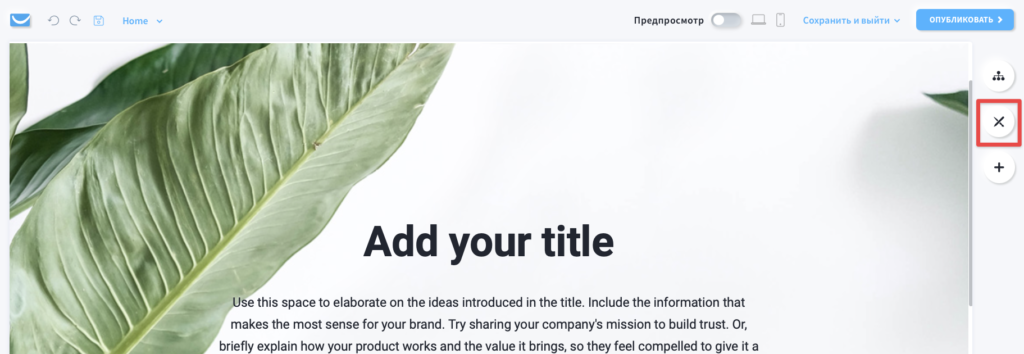
Как настроить максимальную ширину вашего сайта?
Кликните на секцию Максимальная ширина контента.
Установите значение максимальной ширины содержимого. Когда максимальная ширина меньше размера экрана, содержимое будет в центральном столбце с пространством снаружи.
Вы можете выбрать ширину от 320 пикселей до 1920 пикселей.
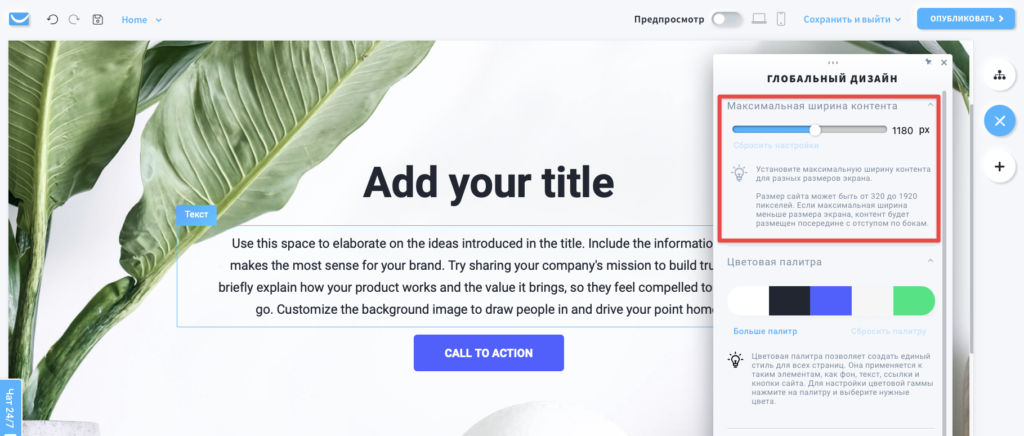
Кликните на Сбросить настройки, чтобы вернуть ширину к значению по умолчанию 1180 пикселей.
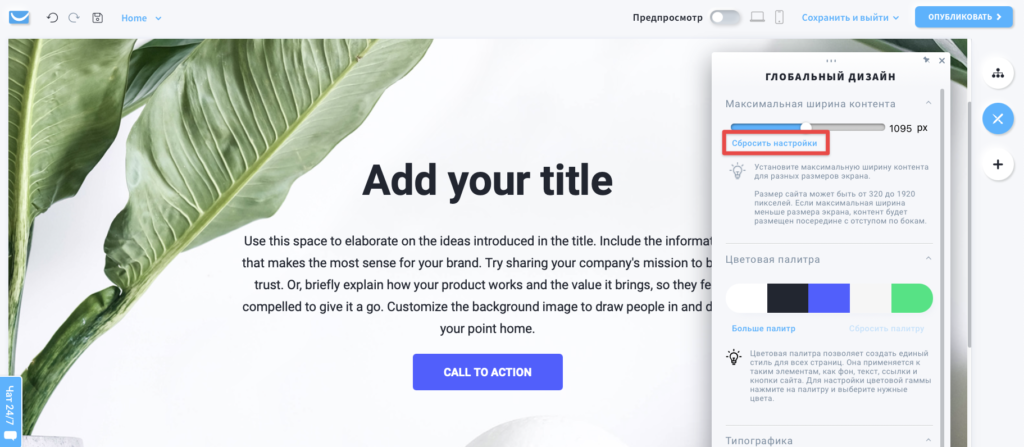
Как настроить цветовую схему для вашего сайта?
Кликните на секцию Цветовая палитра.
Создайте свою палитру или выберите один из готовых наборов. Вы можете изменить любой цвет в каждом наборе.
Определенные цвета повлияют на следующие элементы вашего веб-сайта. Слева направо:
- 1-й >> основной фон сайта
- 2-й >> основной контент сайта
- 3-й >> основной цвет кнопок
- 4-й >> вторичный фон для элементов
- 5-й >> второстепенный акцент для элементов
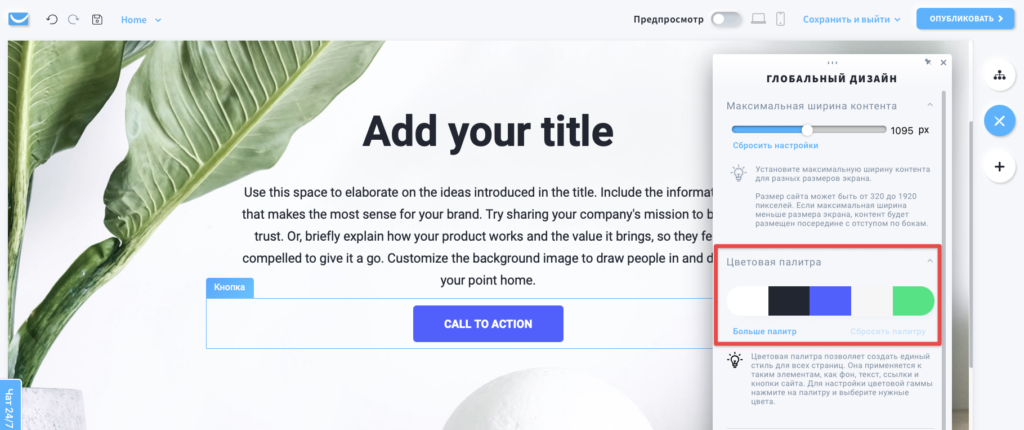
Кликните на ссылку Больше палитр для выбора готовых палитр.
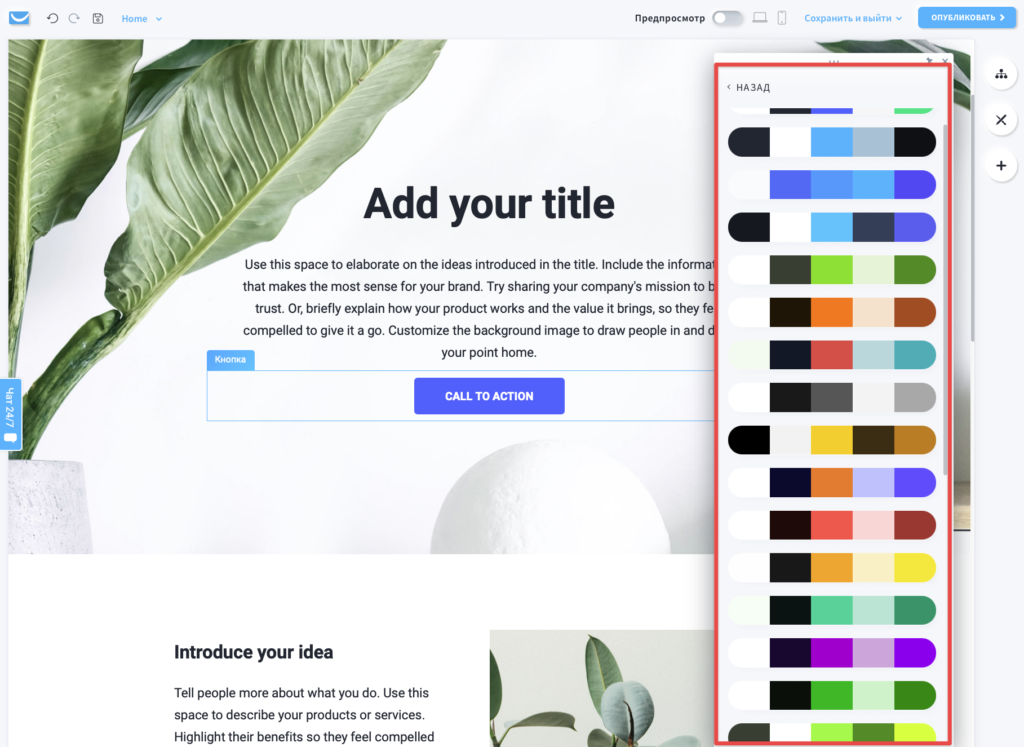
Кликните на Сбросить палитру, чтобы отменить все пользовательские изменения, внесенные в палитру.
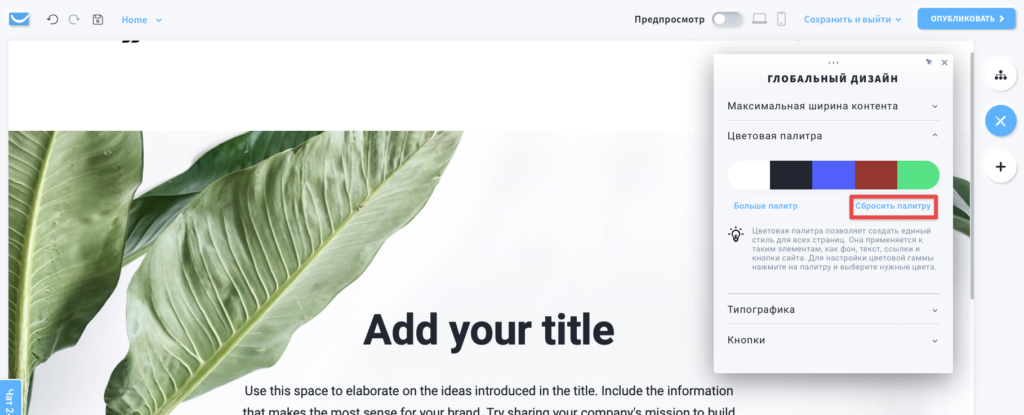
Как настроить типографику на вашем сайте?
Кликните на секцию Типографика.
Настройте параметры шрифта для каждого типа текстового блока, например заголовков, абзацев и дисклеймеров.
Вы можете изменить тип, размер и стиль шрифта.
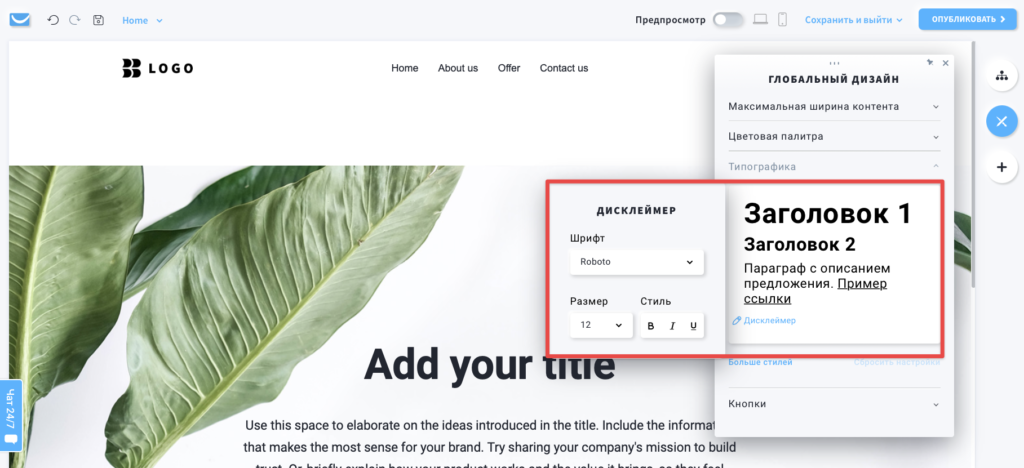
Кликните на ссылку Больше стилей, чтобы выбрать собственные шрифты.
Выбранный здесь шрифт станет шрифтом по умолчанию на вашем веб-сайте. Вы по-прежнему можете изменять шрифты отдельных элементов вручную.
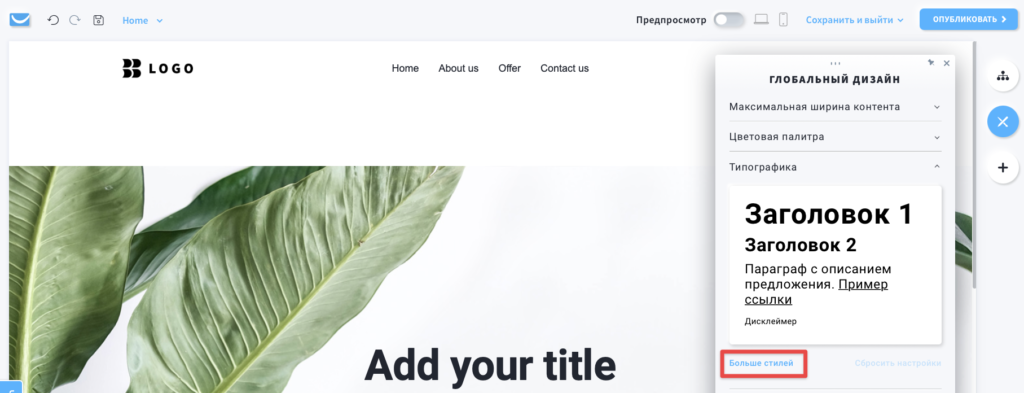
Кликните на Сбросить настройки, чтобы отменить все пользовательские изменения, внесенные в настройки типографики.
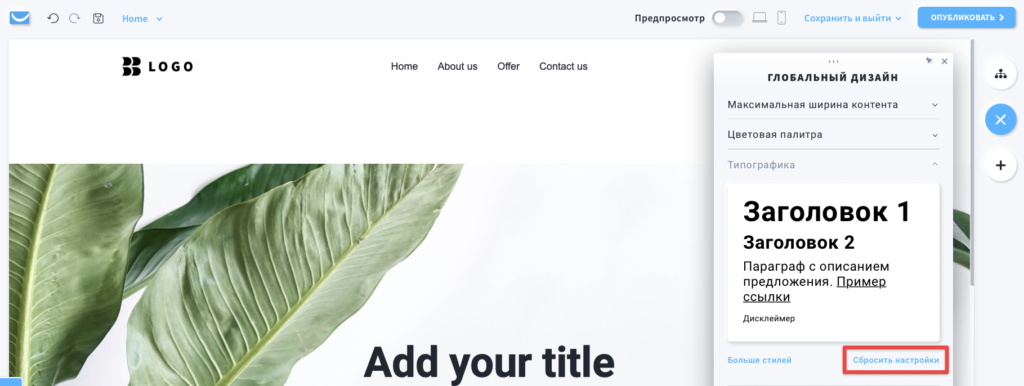
Как определить стиль кнопок для вашего сайта?
Кликните на секцию Кнопки.
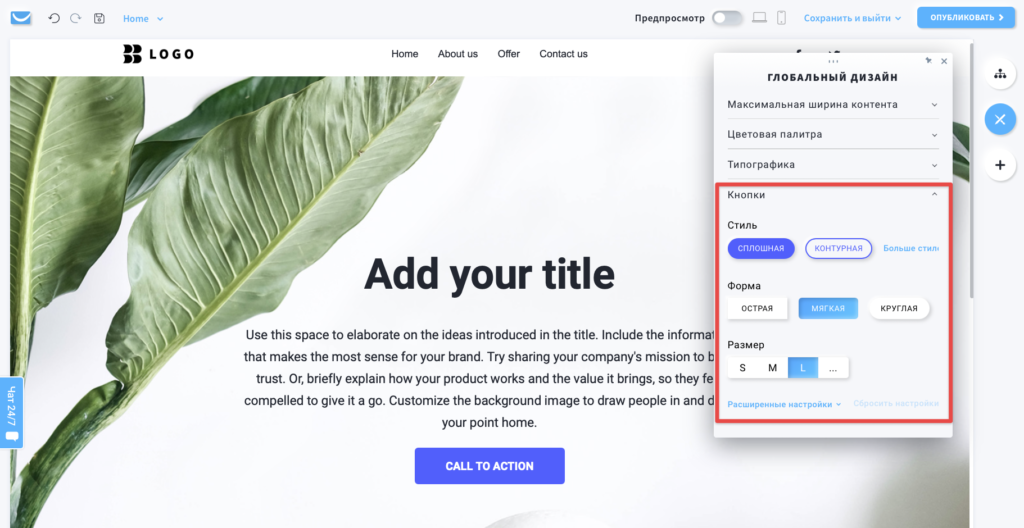
- Стиль
Выберите один из предварительно разработанных стилей или выберите один из нашей библиотеки, кликнув на ссылку Больше стилей. - Форма
Выберите острую, мягкую или круглую форму для кнопки. - Размер
Выберите один из трех предустановленных размеров или нажмите кнопку…, чтобы ввести свой размер вручную.
Кликните на Расширенные настройки, чтобы дополнительно настроить стиль кнопок. Вы можете настроить шрифт, цвета, границу, радиус и тень.
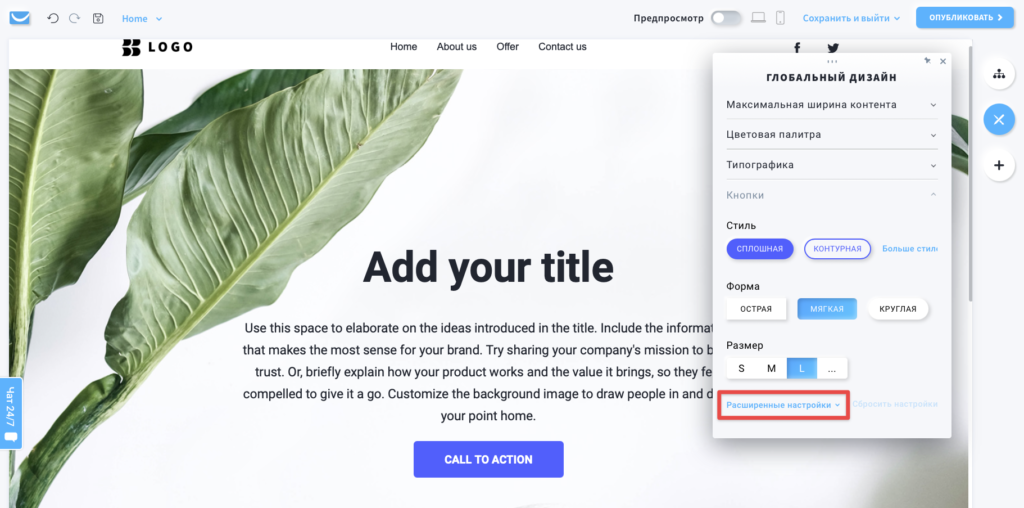
Кликните на Сбросить настройки, чтобы отменить все пользовательские изменения, внесенные в настройки стиля кнопок.

